Win10如何使用“系统配置”启用“引导日志”
在Windows 10上,当您遇到驱动程序问题时,可以启用“引导日志”选项以创建特殊的ntbtlog.txt文件,该文件包含引导期间加载和卸载的驱动程序的详细列表。
该选项不会解决您的设备可能遇到的任何问题,但您可以分析此信息以了解可能阻止Windows 10正确加载以找到适当修复的内容。
在此Windows 10指南中,我们将引导您完成启动“引导日志”的步骤,以使用“系统配置”和“命令提示符”在启动期间收集有关已加载和未加载驱动程序的信息。
如何使用“系统配置”启用“引导日志”
要使用系统配置在引导期间记录驱动程序信息,请使用以下步骤
--打开开始。
--搜索系统配置并单击顶部结果以打开体验。
--单击Boot选项卡。
--检查引导日志选项。
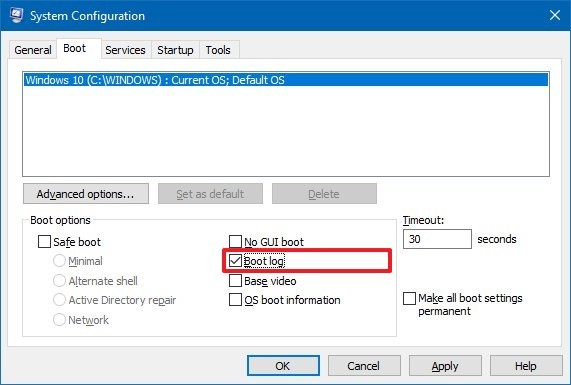
--单击“应用”按钮。
--单击“确定”按钮。
--单击“重启”按钮。
完成这些步骤后,将创建一个特殊的日志文件,其中包含已加载的驱动程序,包括已省略的驱动程序。
查看ntbtlog文本文件
要查找和查看ntbtlog.txt文件,请使用以下步骤:
--使用Windows键+ R键盘快捷方式打开“运行”命令。
--键入以下文件路径:
c:Windowsntbtlog.txt
--点击OK按钮。
在文本文件中,您可以在引导期间看到已加载和已卸载的驱动程序列表,您现在可以在故障排除过程中使用这些驱动程序来修复相关问题。









